Sel korral vaatame, kuidas oma ArchlinuxARM-i ühendada installitud Raspberry pi Wifi võrku ja genereerib profiili, nii et iga kord, kui Vaarika sisse lülitame, ühendub see automaatselt konfigureeritud wifi võrguga, mis võimaldab meil siseneda SSH (millega ei oleks vaja Vaarikat HDMI kaudu ühendada ei TV)
ArchlinuxARMi seadistamine
Kõigepealt vajame:
- Laske Vaarikal Interneti kaudu Interneti kaudu ühendust luua
- Laske Vaarikaga ühendada USB Wifi-adapter
- Ühendage sellega klaviatuur
- Ühendage teleriga HDMI kaudu
Kasutaja: juur
Parool: juur
Seejärel jätkame järgmiste pakettide allalaadimist:
pacman -Sy dialog wpa_supplicant linux-firmware
Looge ühendus võrguga ja genereerige võrguprofiilid
ArchlinuxARM haldab võrke kasutades netctl, selle asemel, et osaleda võrgu profiili koostamise õppimisel, hakkame seda tööriista kasutama wifi-menüü võrguprofiili loomiseks täidame:
wifi-menu -o
siis näete sellist menüüd:
Kus me valime sisestame parooli ja anname sellele a nimi profiilile. Profiil salvestatakse alla / etc / netctl / profileName nii et kui teeme vale parooli, saame selle faili kustutada (failiga rm / path / to / file) ja profiili uuesti konfigureerida.
Siinkohal saame kontrollida, kas meil on Internet, näiteks Google'i pingimisega.
Võrgu aktiveerimine käivitamisel
Nüüd, kui meil on oma profiil, jätkame võrguprofiili lubamist, nii et see algab siis, kui lülitame Vaarika sisse, selleks näitame netctl soovime oma võrgu profiili aktiveerida, selleks teeme järgmist:
netctl enable NombreDelPerfil
Näiteks kui oleksime oma profiilile pannud "wlan0-MyRed", näeks juhend välja selline:
netctl enable wlan0-MiRed
Siis, kui järgmine kord süsteemi käivitame, tõstab see konfigureeritud profiili.
Lõpuks saame klaviatuuri ja hdmi lahti ühendada ning asetada vaarika kuhugi mujale (saabub ilmselge xD-signaal) ning pääseda sellele juurde ssh-ga, et keskkond ja muud asjad installida 🙂

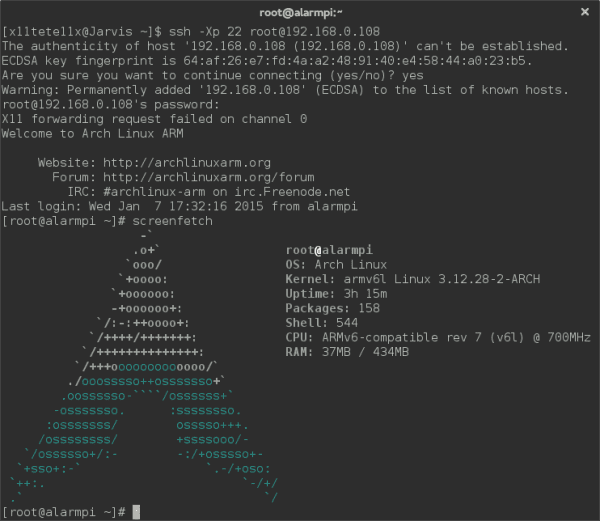
MINU küsimus on, kuidas pääseda juurde raspi arhi graafilisele keskkonnale? Ma proovisin juba startxi ja mitte midagi, vabandage mind, ma olen selline algaja (et mitte öelda 100% algaja)
Arhlinuxi (mitte ainult ARMi kõigi versioonide) põhjal on see ilma graafilise keskkonnata, peate selle enne selle käivitamist installima.
1. Installige xorg
pacman -S xorg-server xorg-xinit xorg-utils xorg-server-utils
2. Paigaldage oma diagrammi draiverid
Soovitan tasuta (vähem segadust)
Nvidia> pacman -S xf86-video-nouveau nouveau-dri
ATI> pacman -S xf86-video-ati
Intel> pacman -S xf86-video-intel
3. Teil on süsteem töölauakeskkonna installimiseks valmis, siin on see teie otsus.
Te ei tohiks installida väga rasket töölauakeskkonda (KDE), valiksin Fluxboxi või Xfce'i
Xfce> pacman -S xfce4 xfce4-maiuspalad gdm
Fluxbox> pacman -S fluxbox gdm
Mõlemal juhul olen 'gdm' valinud selle lihtsaks ja intuitiivseks, kuid kui teil on rohkem kannatlikkust, on neid palju rohkem ja paremaid (proovige saledat, kui soovite)
4. Installitud keskkond: D, nüüd jääb ainult vaikimisi käivitamine jne ...
Muutke vahelehel:
> nano / etc / inittab
# id: 3: initdefault: (rea lisamiseks lisage alguses number #)
# Alglaadimine X11-le
id: 5: initdefault: (tühjendage see rida, kustutades #)
"sellega olete määranud xorgi käivitamiseks alglaadimise taseme 5"
jätkake laskumist ... ja leiate need read, kuna olete installinud gdm, jätke need järgmiselt:
#x: 5: respawn: / usr / bin / xdm -nodaemon (kommenteerige seda)
x: 5: respawn: / usr / sbin / gdm -nodaemon (kommenteerige seda)
#x: 5: respawn: / usr / bin / kdm -nodaemon
#x: 5: respawn: / usr / bin / slim> & / dev / null (õhukese puhul ... ma ei tea, kas peaksite muid muudatusi tegema)
Ja see ongi kõik.
tervitused
Suurepärane õpetus, see aitas mind ... Aitäh!